Для нынешнего поколения людей смартфон стал незаменимым помощником и чрезвычайно полезным аппаратом, сочетающим в себе сотни различных функций. Сделать фото, посчитать количество ингредиентов, установить напоминания, узнать погоду, почитать новости, пообщаться с друзьями ― это далеко не полный перечень всего того, на что способны современные смартфоны. Иногда мы просто забываем о том, что они не вечны и подвергаются постепенному износу.
Смартфоны под управлением операционной системы Android давно заполонили весь мир своим многообразием. Их программный код открыт и готов к редактированию или совершенствованию. В процессе использования таких аппаратов бывают моменты, когда программная составляющая дает сбой и смартфон перестает работать должным образом. Чтобы решить проблему простого сброса к заводским настройкам может быть недостаточно ― нужно прошить Lenovo K900.
К счастью, производители мобильной техники и просто энтузиасты нашли десятки способов изменения прошивки для всех без исключения Андроид-аппаратов. Процесс займет несколько минут и смартфон оживет, приступив к своей ежедневной работе с новыми силами. Сайт AndroGoo подготовил подробную инструкцию о том, как прошить Lenovo K900.
Последовательность действий
Подготовительный этап:
- Качаем и устанавливаем на компьютер Manufacturing FlashTool.
- Качаем и устанавливаем на компьютер два драйвера:
Скачать драйвера для WindowsXP/7
Скачать драйвера для Windows 8/10
Скачать iSocUSB-Driver
- Качаем архив с прошивкой и распаковываем его в корень диска C (прошивка в архиве формата *.tar.gz поэтому сначала распакуйте его в результате будет архив *.tar его тоже нужно распаковать):
Скачать Android 4.2.1
Этап прошивки:
- Запускаем установленный Manufacturing FlashTool.
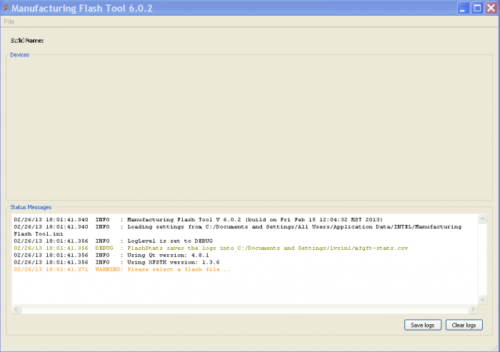
- Нажимаем File/Settings, устанавливаем галочку напротив «Save statistics» и выбираем любое место на компьютере хранения файла логов. В поле Android devices поля заполняем так, как показано на скриншоте снизу.
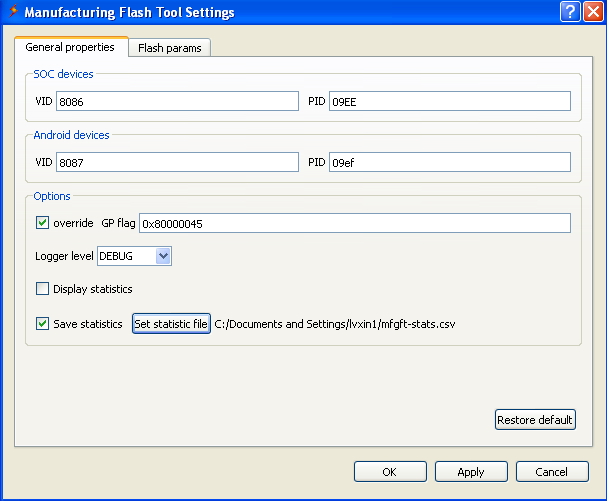
- В поле Soc Devices нужно ввести уникальные VID и PID идентификаторы вашего смартфона. Вы можете просмотреть эти идентификаторы в Windows в диспетчере устройств. Для этого подключите выключенный аппарат к ПК. После установки драйвера в Диспетчере задач Windows появится устройство CloverviewPlus Device, в категории IntelSoc. У вас будет несколько секунд на то чтобы щелкнув правой кнопкой мыши по этому устройству вызвать его свойства(если не успеете — устройство исчезнет из списка и придется еще раз подключать смартфон).
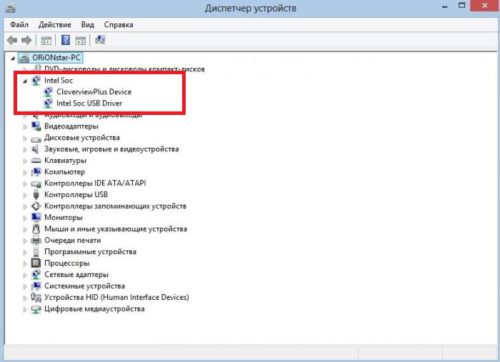
- Зайдя в свойства устройства CloverviewPlus Device переходим на вкладку Сведения. В выпадающем списке «Свойства» выбераем «ИД оборудования«. Значения после «VID_» и «PID_» необходимо ввести в соответствующие поля Manufacturing FlashTool. Нажмите ОК.
- Отключаем смартфон от компьютера.
- В Manufacturing FlashTool жмем File/Open и выбираем файл данных, который находится в папке с прошивкой в формате XML.
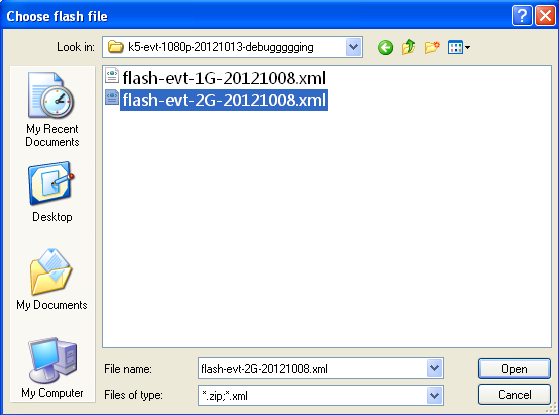
- Подключаем выключенный аппарат к ПК. Прошивка начнется автоматически.
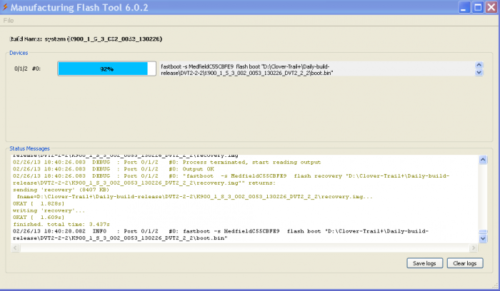
- После успешного завершения прошивки появится такое окно:
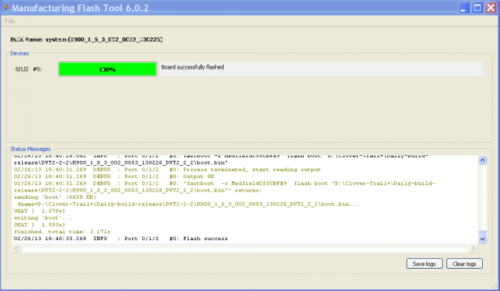
- Отсоединяем смартфон от компьютера. На нем автоматически начнется процесс первой загрузки, которая длится около 5 минут. Если устройство не включается само, зажимаем кнопку питания.
- Прошивка Lenovo K900 завершена.












увы,на 4 остановилась.Да и к тому же на Диспетчере свойств не было той,что вы говорите.
Было Lenovo/Открыл свойства и сведения там было 17ЕF и 75B5.Я их и вписал.
после прошивки не работает зарядачное устройство
после прошивки зарядку показывает то не показывает,то она на 0,то на 100 процентов.
Люди не прошивайте.Будете сожалеть об этом.
Попробуйте сделать полный сброс и зарядить до 100%. А потом наблюдайте за расходом батареи и отпишитесь.
наконец-то…
Она не берет зарядку.
Пошевелите зарядку в разные стороны, если есть возможность попробуйте зарядное устройство от другого телефона. Если индикатор зарядки даже не загорается при подключении в розетку это скорее всего аппаратная проблема и с прошивкой она не связана. Изучил отзывы по Вашему смартфону, проблема с гнездом зарядки встречается довольно часто.
Были ли подобные проблемы, скачки заряда до прошивки?
Андро,приношу свои извинения. ЗАРЯДКА СЕЛА ПОЛНОСТЬЮ И МНЕ ПРИШЛОСЬ ЗАРЯЖАТЬ «ЛАБАРАТОРНЫМ БЛОК ПИТАНИЕМ.
И так друзья.тем кому нужно прошивать.Прошивайте,но будьте осторожны.В моем случае это была слабая зарядка аккумулятора и вторая-не ту прошивку выбрал.Нужно было «Международная».Теперь все хорошо.Простите меня за скорую итожность.
— Регулярная проверка качества ссылок по более чем 100 показателям и ежедневный пересчет показателей качества проекта.
— Все известные форматы ссылок: арендные ссылки, вечные ссылки, публикации (упоминания, мнения, отзывы, статьи, пресс-релизы).
— SeoHammer покажет, где рост или падение, а также запросы, на которые нужно обратить внимание.
SeoHammer еще предоставляет технологию Буст, она ускоряет продвижение в десятки раз, а первые результаты появляются уже в течение первых 7 дней. Зарегистрироваться и Начать продвижение
Да и еще,если вы хотите узнать свой VID и PID Прежде откройте Диспечер устройств,откройте intel и после подключите usb и при появлении CloverviewPlus Device пройдите по инструкции и тогда вы увидите те самые цифры.
И тогда ,если аккумулятор заряжен-тормозов быть не должно.
P.S. прошивка меняет значения imei. Она не восстанавливает имей,а наоборот-искажает.
Остановилось на 11% и все